您好,登錄后才能下訂單哦!
您好,登錄后才能下訂單哦!
這篇文章主要介紹iTOP-4412開發板在Ubuntu下如何使用WIFI,文中介紹的非常詳細,具有一定的參考價值,感興趣的小伙伴們一定要看完!
精英版 wifi 配置
發板 上 電 啟 動進 入到 Ubuntu 系 統后 ,在 發板 的 串 口 里面 使 用命 令“ vi
/etc/init.d/itop-set” ,如下圖:

然后打開 itop-set 文件,把里面的內容:
# mknod /dev/stpwmt c 1900
# mknod /dev/stpgps c 1910
# mknod /dev/fm c 193 0
# mknod /dev/wmtWifi c 194 0
# insmod /system/lib/modules/mtk_hif_sdio.ko
# insmod /system/lib/modules/mtk_stp_wmt.ko
# insmod /system/lib/modules/mtk_stp_uart.ko
# insmod /system/lib/modules/mtk_stp_gps.ko
# insmod /system/lib/modules/mt6620_fm_drv.ko
# insmod /system/lib/modules/mtk_fm_priv.ko
# insmod /system/lib/modules/mtk_wmt_wifi.ko WIFI_major=194
# insmod /system/lib/modules/wlan.ko
# chmod 0666 /dev/stpwmt
# chmod 0666 /dev/stpgps
# chmod 0666 /dev/fm
# chmod 0666 /dev/wmtWifi
# chmod 0660 /dev/ttySAC0
# chmod 0666 /dev/gps
# /system/bin/6620_launcher -m 1 -b 921600-n/system/etc/firmware/mt6620_patch_hdr.bin -d /dev/ttySAC0 &
# sleep 1
# echo 1 >/dev/wmtWifi
# wpa_supplicant -d -Dwext-iwlan0-c /etc/wpa_supplicant.conf &
# dhclientwlan0 &
修改成下面的內容(其他的地方不要修改,因為這個文件里也包括全功能板的 wifi 配置):
mknod /dev/stpwmtc 190 0
mknod /dev/stpgpsc 191 0
mknod /dev/fm c 193 0
mknod /dev/wmtWifi c 1940
insmod /system/lib/modules/mtk_hif_sdio.ko
insmod /system/lib/modules/mtk_stp_wmt.ko
insmod /system/lib/modules/mtk_stp_uart.ko
insmod /system/lib/modules/mtk_stp_gps.ko
insmod /system/lib/modules/mt6620_fm_drv.ko
insmod /system/lib/modules/mtk_fm_priv.ko
insmod /system/lib/modules/mtk_wmt_wifi.ko WIFI_major=194
insmod /system/lib/modules/wlan.ko
chmod 0666 /dev/stpwmt
chmod 0666 /dev/stpgps
chmod 0666 /dev/fm
chmod 0666 /dev/wmtWifi
chmod 0660 /dev/ttySAC0
chmod 0666 /dev/gps
/system/bin/6620_launcher-m1 -b921600 -n /system/etc/firmware/mt6620_patch_hdr.bin-d /dev/ttySAC0 &
sleep 1
echo 1 > /dev/wmtWifi
wpa_supplicant -d-Dwext -iwlan0 -c /etc/wpa_supplicant.conf &
dhclient wlan0 &
修改完成以后保存并退出,然后使用命令“vi /etc/wpa_supplicant.conf” ,如下圖:

將會打開 wpa_supplicant.conf 文件,如下圖:
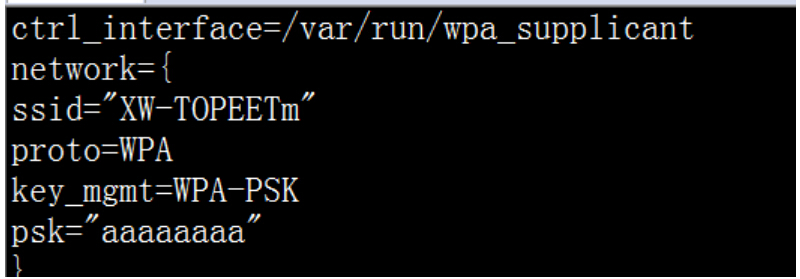
在這個文件里根據您的路由器來設置里面的無線網絡名稱, 密碼, 網絡類型, 修改完成后保
存并退出,然后重啟發板就可以自動連接 wifi 了。
全功能板 wifi 配置
發板 上 電 啟 動進 入到 Ubuntu 系 統后 ,在 發板 的 串 口 里面 使 用命 令“ vi
/etc/init.d/itop-set” ,如下圖:

然后打開 itop-set 文件,把里面的內容:
# insmod /lib/firmware/ath7k/AR6003/hw2.1.1/cfg80211.ko
# insmod /lib/firmware/ath7k/AR6003/hw2.1.1/ath7kl_sdio.ko
# sleep 1
改成下面的內容(其他的地方不要修改,因為這個文件里也包括精英板的 wifi 配置):
insmod /lib/firmware/ath7k/AR6003/hw2.1.1/cfg80211.ko
insmod /lib/firmware/ath7k/AR6003/hw2.1.1/ath7kl_sdio.ko
sleep 1
然后保存并退出,重啟開發板就可以在桌面右上角的 wifi 圖標來連接無線網絡了。
以上是“iTOP-4412開發板在Ubuntu下如何使用WIFI”這篇文章的所有內容,感謝各位的閱讀!希望分享的內容對大家有幫助,更多相關知識,歡迎關注億速云行業資訊頻道!
免責聲明:本站發布的內容(圖片、視頻和文字)以原創、轉載和分享為主,文章觀點不代表本網站立場,如果涉及侵權請聯系站長郵箱:is@yisu.com進行舉報,并提供相關證據,一經查實,將立刻刪除涉嫌侵權內容。